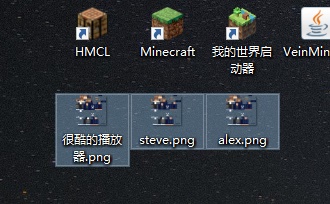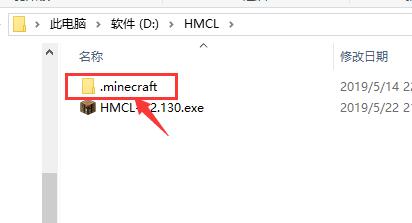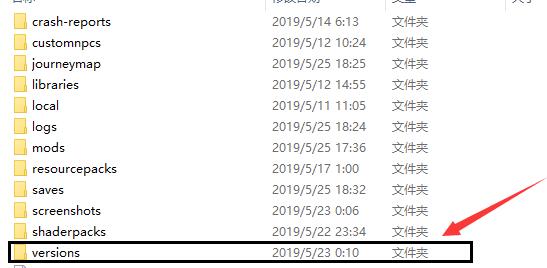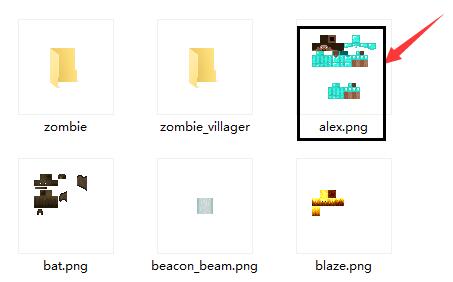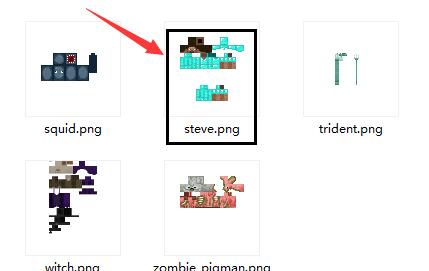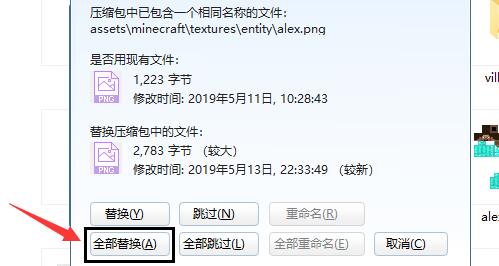我的世界hmcl启动器皮肤更换教程
时间:2024-01-31 | 作者: | 阅读:0我的世界hmcl启动器怎么换皮肤:
1、首先我们需要准备两张图片,分别命名为“steve.png”和“alex.png”
2、接着我们进入hmcl启动器的文件目录,并进入“.minecraft”文件夹。
3、然后双击进入“versions”文件夹。
4、在其中可以选择我们的游戏版本,选中想要更改的版本双击进入。
5、找到对应的版本jar文件,直接打开它。
6、打开后,找到“alex.png”图片。
7、再找到“steve.png”图片。
8、将之前准备的两张图片复制粘贴进来,并选择“全部替换”
9、替换完成进入游戏就会发现角色皮肤已经改好了。
10、另外需要注意的是,我们的图片分辨率必须要是64×64的才可以兼容。
来源:https://www.somode.com/softjc/13890.html
免责声明:文中图文均来自网络,如有侵权请联系删除,心愿游戏发布此文仅为传递信息,不代表心愿游戏认同其观点或证实其描述。
相关文章
更多-
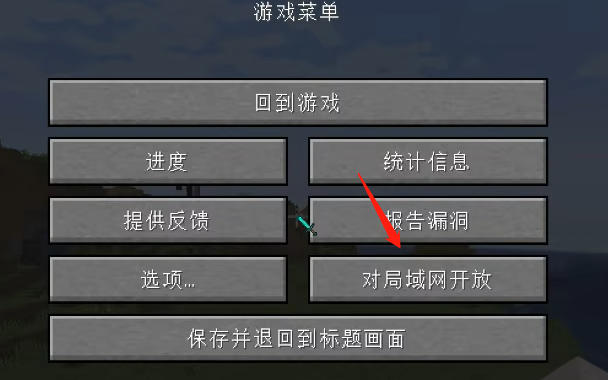
- hmcl启动器怎么联机
- 时间:2024-01-30
-
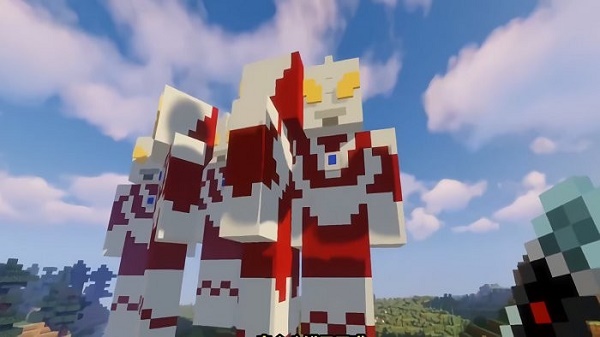
- 我的世界hmcl启动器mod安装教程
- 时间:2024-01-30
-
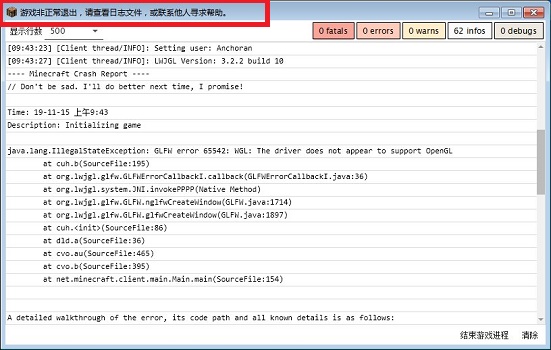
- 我的世界hmcl启动器游戏非正常退出解决方法
- 时间:2024-01-30
-
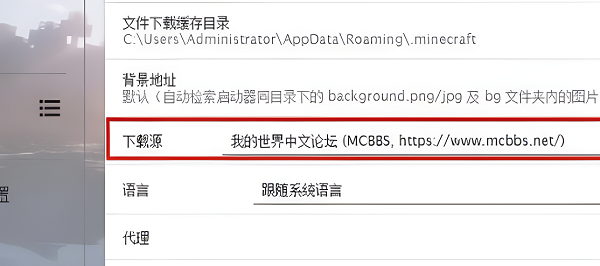
- hmcl启动器加载版本列表失败
- 时间:2024-01-30
-
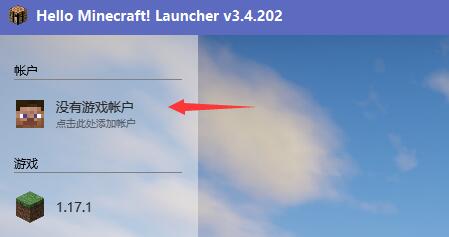
- 我的世界hmcl启动器微软登录教程
- 时间:2024-01-30
-
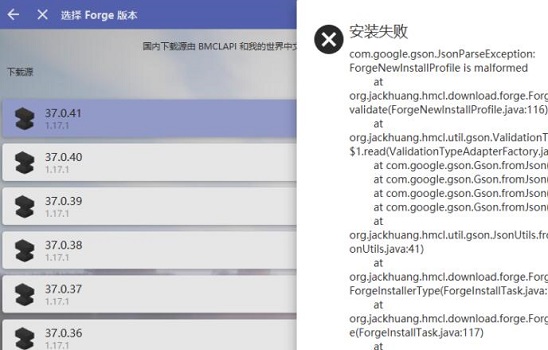
- 我的世界hmcl启动器forge安装失败解决方法
- 时间:2024-01-30
-
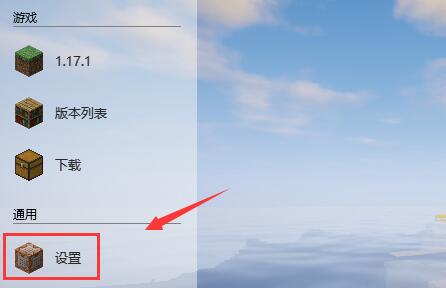
- hmcl启动器怎么调整内存
- 时间:2024-01-30
-
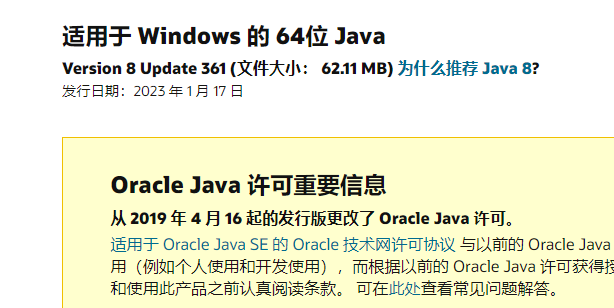
- hmcl启动器打不开
- 时间:2024-01-30
精选合集
更多大家都在玩
大家都在看
更多-

- 姓金创意网名男生霸气(精选100个)
- 时间:2025-12-28
-

- 网名加头像丧气男生动漫(精选100个)
- 时间:2025-12-28
-

- 网名头像英文男生动漫版(精选100个)
- 时间:2025-12-28
-

- 日文名字专属网名男生霸气(精选100个)
- 时间:2025-12-28
-

- 好运气的网名符号男生(精选100个)
- 时间:2025-12-28
-

- 霸总小说昵称大全男生网名(精选100个)
- 时间:2025-12-28
-

- 恶龙可爱昵称大全男生网名(精选100个)
- 时间:2025-12-28
-

- 可爱搞笑酷酷网名男生两个字(精选100个)
- 时间:2025-12-28